ちょっと前のエントリで「iPhone8 買ったぁ。Qi 充電 Ready.」なエントリを書いているのですが、一回 Qi 充電に慣れてしまうと中々手放せない。と、いうことで、奥さんに譲った iPhone6 と、僕がハイレゾを聞くために持っている Xperia Z5 Compact を Qi 充電対応にしました。
ここでは Xperia Z5 Compact を Qi 充電対応にしたときのお話をちょっと書きます。

まずは本体の写真。 Android は一足先に Qi 充電に対応しているのでサードパーティのパーツもあり、比較的簡単に対応可能でした。
Xperia Z5 Compact に Qi 充電パットを MicroUSB 経由で接続し、ちょっと柔らかめのカバーを付けたら対応完了。あとは iPhone8 を充電している Qi 充電器の上に乗せれば OK。
ただし、ここで問題が発生。僕の場合 macOS と Xperia Z5 Compact を USB で接続してハイレゾ楽曲などを転送しているのですが、その作業が発生する場合、ケースを外して、Qi 充電パッドを外して、MicroUSB ケーブルを接続する。と、いう手間がかかり、そんなんやってらんねー。状態で悩むのであります。
iPhone6 の場合も同様ですが、iOS の場合は Wi-Fi 同期ができるので USB ケーブル必須ではないんですね。では Android7.1 て Wi-Fi 同期の機能があるんかいな?と思い調べてみるとどうやら、以前の Andoid のバージョンにはあったようですが、最近のバージョンではこの機能が削除されたようです。あらら。
で、更に調べ進んだんですが、 Xperia Z5 Compact に標準で搭載されているファイルマネージャーである File Commander というアプリが HTTP で本体及び SD カード内のファイルの操作が可能だというので早速試してみました。
標準でインストールされている File Commander は広告が表示されるのであまり使いたくはないのですが、標準で搭載されているファイルマネージャだけあって SD カードにもアクセスできるので中々捨てがたいのであります・・。
準備としては、まず Xperia Z5 Compact で Wi-Fi をオンにして、自宅の Wi-Fi に接続します。そして File Commander を起動します。表示されるメニューの中に [PCファイル転送]というのがあるのでこれをタップし、下のほうにある[サービスを開始する]ボタンを押すと URL が表示されます。
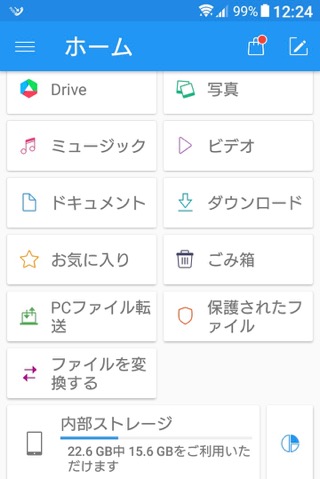
あとは楽曲データをドドドと持っている PC からブラウザでアクセスすると Xperia Z5 Compact の本体と SD カードの両方にアクセスできるようになります。
ブラウザから、僕の場合は楽曲を DnD でアップロードしています。機能的には
- ファイルのアップロード
- ファイルの削除
- ファイルの名前変更
- フォルダの作成・削除
などが行え、十分に利用価値が高いです。ただ、一点できないのはフォルダごとのアップロードですかね。まず最初にフォルダを作成してから、そのフォルダ内に移動し、手元のフォルダ内の全てのファイルをアップロード。って動作になります。ネストが深いフォルダの場合は大変だぁ・・。
しかし、標準でインストールされているアプリで、アプリを追加でインストールする必要がなく、そして SD カードにまでアクセスできる。と、いうのは非常に嬉しいことです。
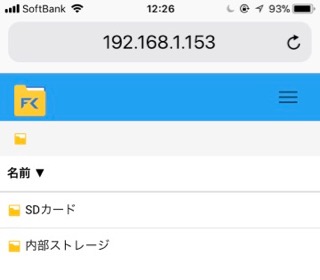
こちらのキャプチャは iPhone8 からアクセスした図。使い方がイマイチ解らないので Mac や PC のブラウザからアクセスしたほうが良いです。
充電環境を Qi に移行したので自宅や職場での充電は非常に楽になりました。そして、データの移動もこうして簡単に行うことができて嬉しいかぎりです。
しかし、ただ一点。移動中はモバイルバッテリーを持ち歩いてイザというときに充電しているのですが、このイザというときのために Qi 充電器も持ち歩く必要が出てきたのはちょっと困りモノ・・。